時間:2017-07-04 來源:互聯網 瀏覽量:
今天給大家帶來CISCO交換機怎麼配置靜態路由,CISCO交換機配置靜態路由有什麼方法,讓您輕鬆解決問題。
靜態路由是指由網絡管理員手工配置的路由信息, 一般來說靜態路由信息是私有的,不會傳遞給其他的路由器,很多人詢問如何配置靜態路由,這裏小編使用Cisco Packet Tracer軟件做一個實例,讓大家在實際了解下具體如何配置。具體方法如下:
1首先使用Cisco Packet Tracer搭建環境,這裏使用兩台交換機,兩個電腦組成,PC1和交換機1的F0/1口連接,PC2和交換機2的F0/1口連接,交換機1和交換機2通過F0/24口連接,如圖所示:
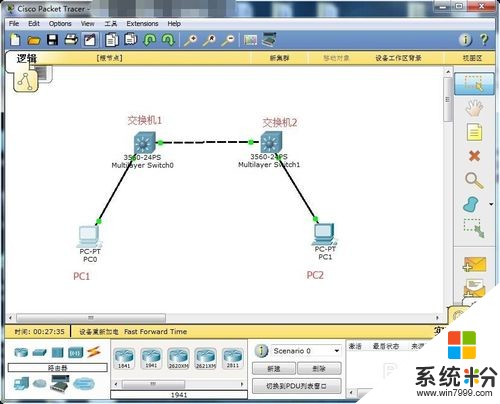 2
2交換機1的配置如下:1、啟用路由 ip routing ; 2、將接口f0/1劃入VLAN10 ;3、將接口f0/24劃入VLAN55;4、分別配置VLAN10和VLAN55的地址;5、配置指向VLAN20的靜態路由。具體見配置截圖:
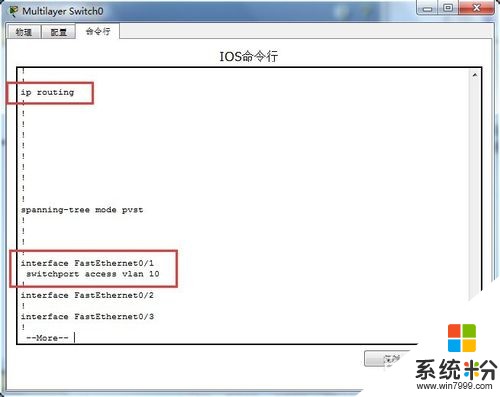
 3
3查看交換機1的路由表,如圖所示:
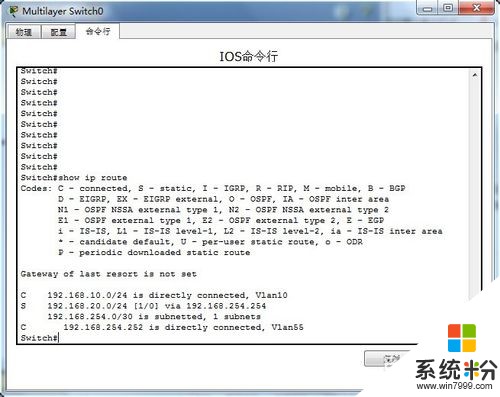 4
4交換機2的配置如下:1、啟用路由 ip routing ; 2、將接口f0/1劃入VLAN20 ;3、將接口f0/24劃入VLAN55;4、分別配置VLAN20和VLAN55的地址;5、配置指向VLAN10的靜態路由。具體見配置截圖:

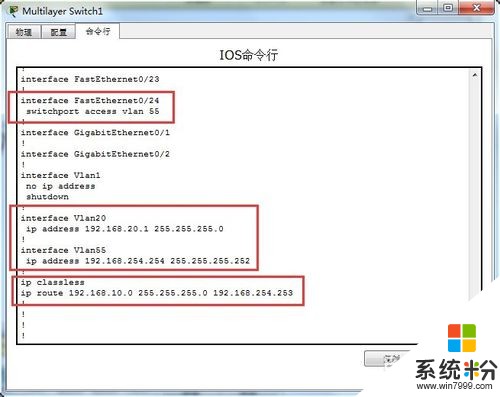 5
5查看交換機2的路由表,如圖所示:
 6
6PC1配置IP地址,如圖所示:
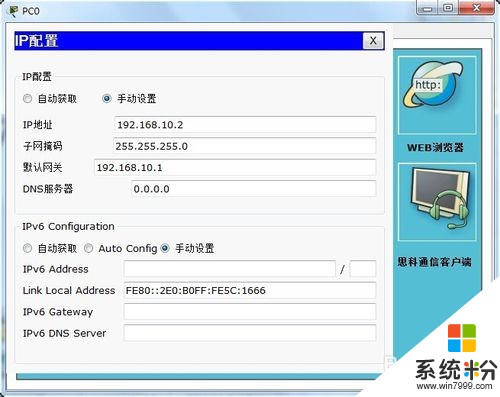 7
7PC2配置IP地址,如圖所示:
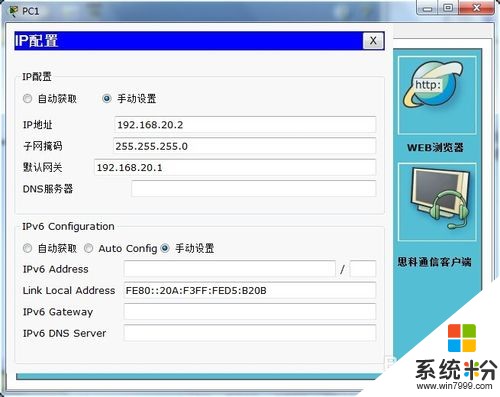 8
8最後我們在PC1測試能否PING通PC2,即兩個網段能否通過靜態路由實現互通,結果是能PING通。

以上就是CISCO交換機怎麼配置靜態路由,CISCO交換機配置靜態路由有什麼方法教程,希望本文中能幫您解決問題。